Hvernig á að tengjast Wi-Fi á Samsung sjónvarpi

Þó að sjónvarp muni líklega virka vel án nettengingar ef þú ert með kapaláskrift, eru bandarískir notendur farnir að skipta yfir í nettengingu
Í heimi nútímans er mikill meirihluti Wi-Fi netkerfa varin með lykilorði. Jafnvel almennings Wi-Fi er byrjað að stjórna. Á mörgum stöðum sem þú heimsækir er lykilorðið sitt sett í bygginguna til að koma í veg fyrir bandvíddarþjófa að utan og til að dulkóða gagnasendingarnar að innan. Til aukinna þæginda hafa framleiðendur búið til nokkrar leiðir fyrir gestanotanda til að komast inn á netið án þess að vita lykilorð, en það er ekki eins einfalt og þú heldur. Í þessari grein muntu sjá nokkrar aðferðir til að tengjast Wi-Fi án lykilorðs.

Athugið þó að það brýtur í bága við góða siði (og mögulega lög) að fá aðgang að Wi-Fi neti einhvers án leyfis. Gakktu úr skugga um að þú hafir samþykki frá neteiganda áður en þú notar einhverja af aðferðunum hér að neðan. Fyrir opinberar starfsstöðvar er samþykkið á veggspjöldum og skiltum.
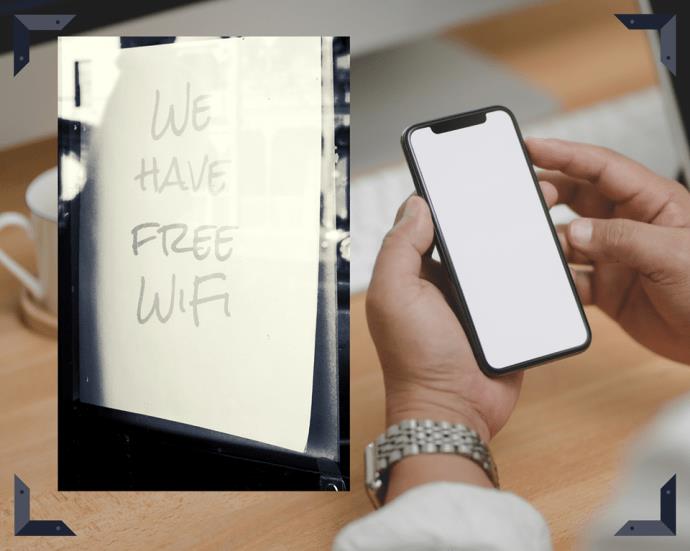
Með fyrri yfirlýsingunni úr vegi eru tvær þráðlausar samskiptareglur notaðar fyrir Wi-Fi net þar sem þú getur tengst án lykilorðs og önnur þeirra er orðin úrelt.
Wi-Fi Protected Setup (WPS) er hætt sem virkar aðeins á eldri tækjum. WPS var skipt út fyrir Device Provisioning Protocol (DPP), einnig nefnt Wi-Fi Easy Connect™, og það var gefið út árið 2018 af Wi-Fi Alliance.
Hafðu samt engar áhyggjur. Nýju tækin þín geta samt tengst með því að nota SSID og lykilorð þegar það er valið. Það er bara að WPS tengingar eru úreltar.
Þó að DPP/Wi-Fi Easy Connect™ hafi komið í stað WPS gætirðu samt verið með tæki sem geta WPS, þess vegna varðveitir þessi grein það efni til viðmiðunar. Engu að síður er DPP öruggara og breytir hlutum varðandi lykilorð. Haltu áfram að lesa til að finna út meira!
Notkun DPP/Wi-Fi Easy Connect™ til að tengjast leiðum án lykilorðs
Android 10 og nýrri kom í stað WPS fyrir DPP öryggistengingar, sem framleiðir þéttari innsigli á gagnaflutningi og gerir áreynslulausari tengingu tækis við netkerfi og beinar án þess að hafa lykilorð. Í dag gætirðu þekkt þessa tegund tengingar sem „Wi-Fi Easy Connect™,“ sem notar DPP tengingu frekar en WPS.
Athugið: Wi-Fi Easy Connect er EKKI það sama og Wi-Fi Direct, sem tengir tæki við hvert annað sem net.
DPP/Wi-Fi Easy Connect™ Eiginleikar:
DPP/Wi-Fi Easy Connect™ tæknin er tiltölulega ný og forritarar eru að læra að samþætta samskiptareglur og eiginleika hennar í tæki sín og öpp. Google var fyrsta fyrirtækið til að hefja samskiptareglur í Android 10 útgáfu þeirra. Þess vegna muntu ekki finna of miklar upplýsingar á netinu vegna þess að flest tæki og öpp eiga eftir að innleiða DPP virkni.
Til að skilja tæknina betur tengirðu snjallsímann þinn við beininn og notar síðan símann sem stillingarbúnað sem tengir önnur tæki við netið. Þá tengjast öll tengd tæki við beininn og fá internet og þráðlaust staðarnet (WLAN) tengingu. Síminn þinn verður aðstoðarmaður til að tengja tæki við netið og fleiri en eitt tæki geta orðið stillingarforrit.
Uppsetning Android 10+ tækis sem stillingar fyrir DPP/Wi-Fi Easy Connect™
Áður en nokkur tæki geta notað DPP/Wi-Fi Easy Connect™ til að tengja við beina án lykilorðs, verður þú að hafa stillingarforrit. Stillingartæki tengist nú þegar Wi-Fi netinu og gefur út QR kóða sem önnur tæki geta notað. Þegar QR-kóði hans hefur verið skannaður tengist nýja tækið við sama net án þess að þurfa lykilorð. Eftir að tengingin hefur tekist verður sama nýja tækið sjálfkrafa annar stillingarbúnaður ef það styður DPP samskiptareglur. Eins og áður hefur komið fram býður Android 10 eða nýrri tæki slíka virkni, en iPhone þarf eins og er þriðja aðila app til að búa til QR kóða.
Athugið: Eldri tæki sem studdu WPS eða Wi-Fi Direct (samskipti sín á milli með því að nota Wi-Fi netið) geta ekki deilt Wi-Fi sem stillingar undir DPP samskiptareglunum. Hins vegar geta þeir notað QR kóðann á DPP tækjum til að tengjast án lykilorðs. Settu einfaldlega upp þriðja aðila Wi-Fi QR kóða skannaforrit.
Til að fá aðgang að Easy Connect Wi-Fi samnýtingarvalkostinum á Android 10+ skaltu framkvæma eftirfarandi skref:
Notkun DPP/Wi-Fi Connect án þess að þurfa lykilorð fyrir leið.
Nú þegar þú ert með tæki sem gefur upp QR kóða til að tengja önnur tæki við Wi-Fi netið þarftu bara að skanna kóðann til að tengjast án lykilorðs. Hver sími eða spjaldtölva hefur mismunandi aðferðir til að skanna Wi-Fi QR kóðann. Við skulum skipta því niður í nokkra þeirra.
Tengstu við Wi-Fi án lykilorðs á Android 10 og nýrri
Tengstu við Wi-Fi án lykilorðs á Android 9 og fyrr með því að nota DPP/Easy Connect
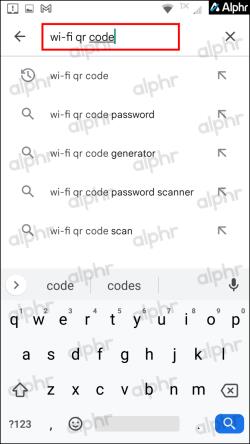
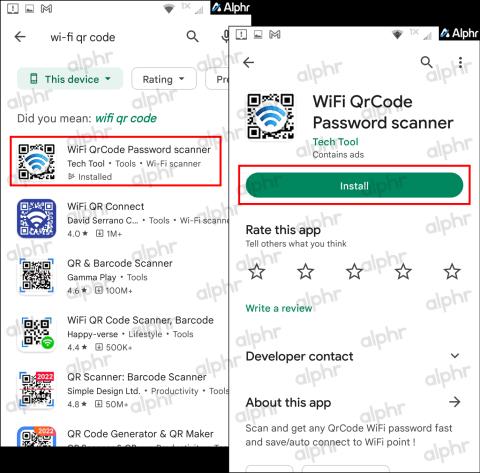
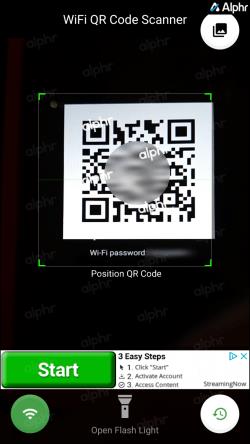
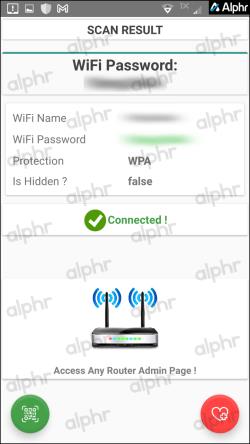
Tengstu við Wi-Fi án lykilorðs á iOS/iPhone
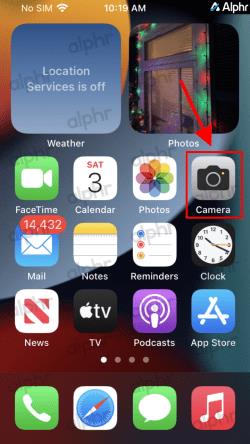
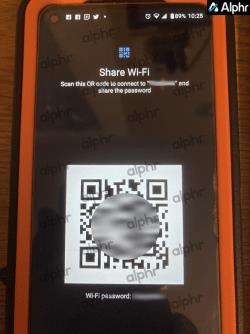
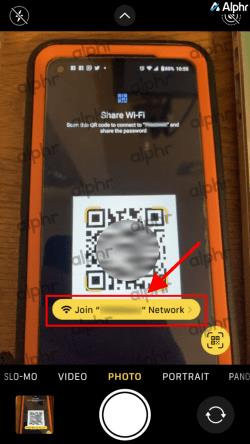
Tengstu við Wi-Fi án lykilorðs á Fire HD spjaldtölvum
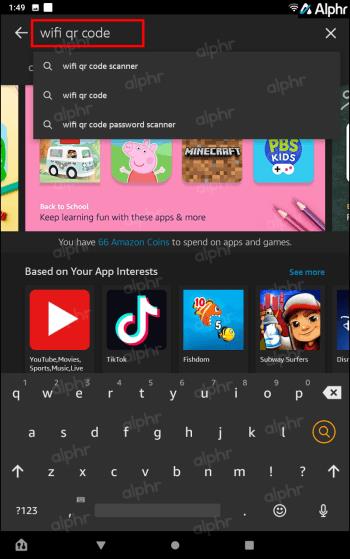
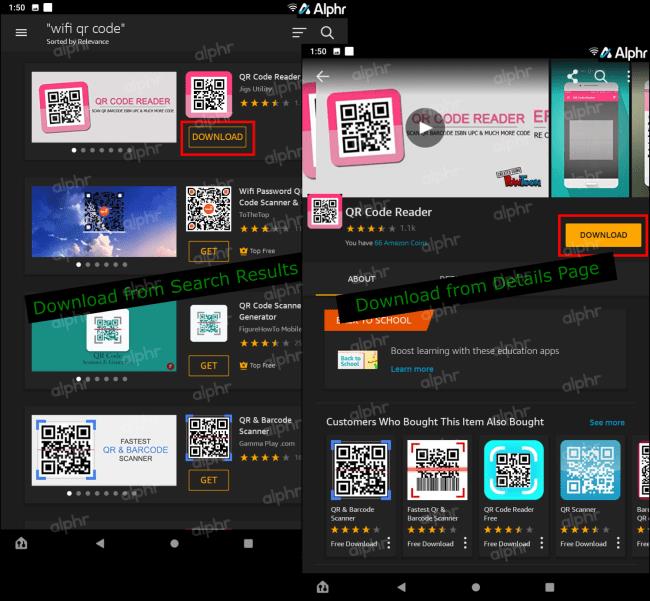
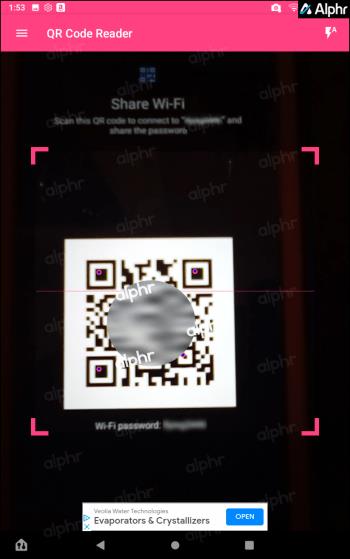
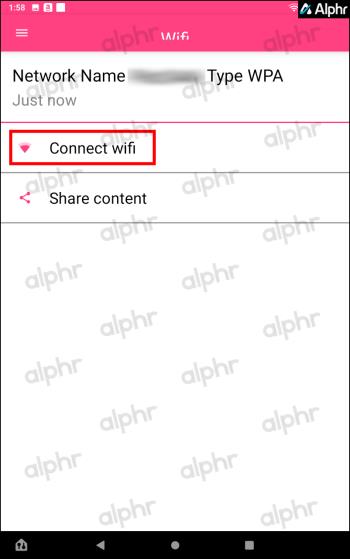
Eftir að hafa lokið ofangreindum skrefum fyrir viðeigandi kerfi, sér tækið þitt við afganginn—engin lykilorð og enginn SSID listi til að skoða. Þú hefur nú tengingu við netið og hugsanlega internetið ef það er til staðar. Allir aðrir símar eða spjaldtölvur sem skanna QR kóða tengjast líka, svo framarlega sem þeir styðja WPA2 að lágmarki. Að auki getur hvert Easy Connect tæki sem er tengt við Wi-Fi netið veitt öðrum þægilegan QR kóða.
Að lokum, þú veist nú helstu aðferðir til að tengjast Wi-Fi án lykilorðs og að WPS er saga. WPS tengingar eru almennt ásættanlegar fyrir gömul tæki, en nýrri DPP samskiptareglan er best ef þau eru með WPA2 stuðning. DPP krefst þess að beininn og öll tæki styðji WPA2 (fyrir eldri tæki) eða WPA3. Android skipti yfir í DPP/Wi-Fi Easy Connect™ og byrjaði með Android 10.
Apple studdi aldrei WPS á meðan Android gerði, en iOS er ekki með Easy Connect QR kóða deilingareiginleika heldur. Hvað Amazon Fire spjaldtölvur varðar, þá nota þær ekki Easy Connect, rétt eins og Apple. Þú verður að setja upp þriðja aðila Wi-Fi QR kóða skanni á slík tæki.
Ef allt þetta kjaftæði virðist ruglingslegt, mundu bara að DPP siðareglur kom í stað WPS. Gömlu tímunum að tengja tæki við beininn eða aðgangsstaðinn (AP) beint án lykilorðs með WPS hefur verið skipt út fyrir að láta önnur tæki vinna verkið. DPP-stytt tæki getur þjónað Wi-Fi án beins eða AP lykilorðs fyrir önnur tæki, jafnvel gömul með WPA2 dulkóðunarstuðningi.
—-Upphaf varðveitts WPS efnis til viðmiðunar—-
Athugið: Android 10 og nýrri notar öruggari DPP Wi-Fi tengingu (Wi-Fi Easy Connect™ ) frekar en WPS. Við varðveittum þennan hluta greinarinnar fyrir eldri tæki sem nota WPS.
Notaðu WPS til að tengjast án lykilorðs
WPS stendur fyrir Wi-Fi Protected Setup. WPS er eldri tækni sem virkar á netkerfum með WPA Personal eða WPA2 Personal öryggisreglum. Eins og fjallað er um í næsta kafla var WPS skipt út fyrir DPP (Device Provisioning Protocol).
Sleppt tæknibabble þýðir WPS að ef Wi-Fi bein er á stað sem er líkamlega aðgengilegur gestum geta þeir búið til nettengingu við beininn með því að ýta á hnapp á tækinu frekar en að slá inn lykilorð. Þú hafðir almennt ekki aðgang að beinum á opinberum stað, en þú GÆTTI notað WPS í íbúðarumhverfi, að því gefnu að leigjandi eða húseigandi leyfði þér að „snerta“ beini sinn.
WPS var algeng aðferð til að tengja gestanotendur á heimili eða litlu skrifstofuumhverfi. Þar sem fólk fyrir utan bygginguna eða í herbergjum hafði ekki líkamlegan aðgang að beininum, gat það ekki stolið Wi-Fi þjónustu í leynd. Aðeins fólk sem þú bauðst inn gátu komist inn á Wi-Fi netið þitt án lykilorðs. Það er miklu auðveldara að ýta á hnapp á stjórnborði beinisins en að slá inn 16 stafa handahófskenndan öryggiskóða á pínulitlu lyklaborði snjallsímans.
Það er mjög einfalt að nota WPS. Almennt, allt sem þú þarft að gera er að tryggja að þú hafir réttar stillingar á snjallsímanum þínum (Android 9 eða eldri) eða öðru gestatæki og tryggja að þú hafir aðgang að beininum líkamlega. Hér er hvernig á að gera það.
Athugið: Nákvæm skref geta verið lítillega breytileg eftir stýrikerfi og útgáfu.
Notaðu WPS í stað lykilorðs
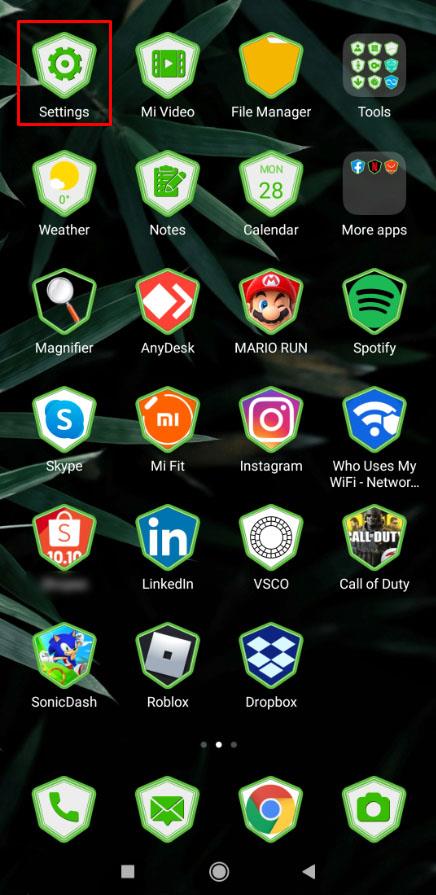
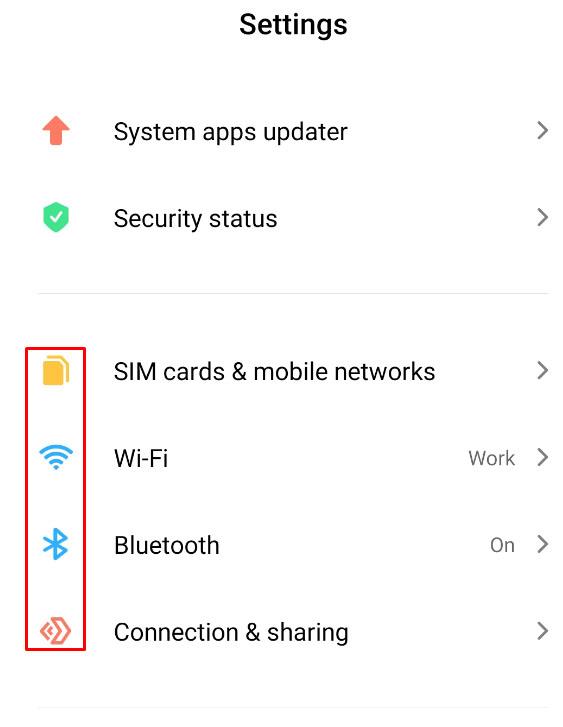
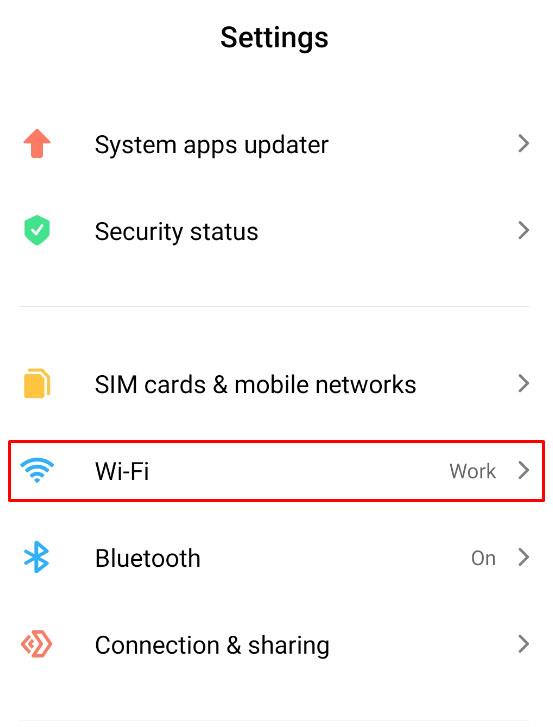
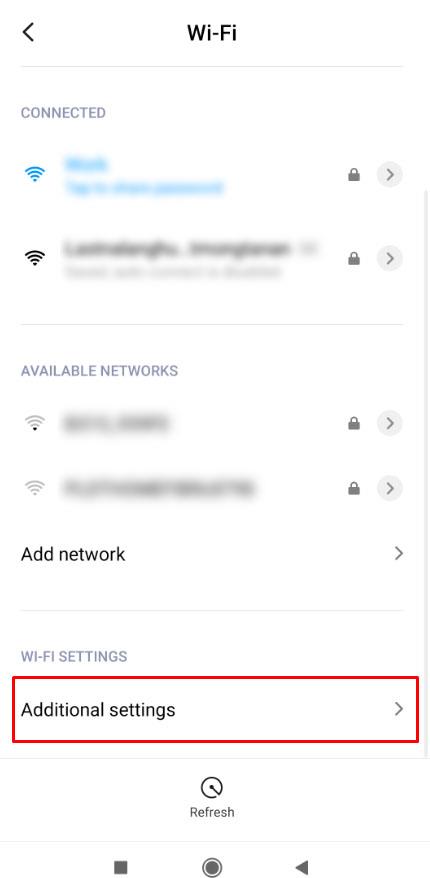
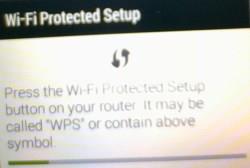

Athugið: Fyrir suma beina er WPS PIN-númer í stað hnapps. Þú þarft að smella á þann valmöguleika í internetstillingum tækisins og slá inn PIN-númerið, sem venjulega er að finna á límmiða undir beininum.
WPS var þægileg og hagnýt aðferð til að tengjast Wi-Fi neti án lykilorðs. Hins vegar var það viðkvæmt fyrir aðgangsorði og SSID reiðhestur, aðallega frá tölvusnápur Internet of Things (IoT) tækjum og brute force á PIN. Apple neitaði að styðja WPS staðalinn og Android hætti með valkostinn í Android 9 uppfærslunum. Þessi yfirlýsing þýðir að nýrri tækni okkar mun ekki hafa þetta sem valkost. Auðvitað hefurðu þegar lesið eitthvað af því hér að ofan.
Notaðu gestastillingu leiðar án lykilorðs
Annar valkostur til að tengjast án Wi-Fi lykilorðs fyrir utan WPS er að nota „Gesta“ Wi-Fi tengingu. Nýrri DPP samskiptareglur þurfa ekki gestavalkost. Þessi tegund er frábrugðin því að tengjast öruggu neti sem gestur, eins og fyrr segir. „Gesta“ net, sem þú kannski veist nú þegar, er Wi-Fi net, venjulega ótryggt/ódulkóðað og þarf ekkert lykilorð til að tengjast. Hugtakið „venjulega“ var notað vegna þess að sum gestanet eru sett upp með lykilorðum eins og dulkóðuðum tengingum. Aðeins merkið er ekki dulkóðað og er auðvelt að stöðva það.
Flestar opinberar starfsstöðvar sem bjóða upp á ókeypis Wi-Fi eru með „Gesta“ tenginguna án lykilorðs. Það fer eftir því hvaða netkerfi er notað, flestir þurfa að samþykkja skilmála og skilyrði, sem birtast sem sprettigluggi í vafra. Þegar þú hefur valið „Samþykkja“ eða „Samþykkja“ opnast hliðið fyrir Wi-Fi internetaðgang.
Gallinn við gestanet án lykilorðs er möguleg bandbreiddarmörk sem fyrirtækið setur og sú staðreynd að tengingin er ótryggð án dulkóðunar. Það er líklega allt í lagi fyrir fjallskálann þinn eða annað heimili þitt á Mars. Engu að síður virka gestanet fyrir hvaða tæki sem er.
Notaðu QR kóða á WPS til að fá aðgang að Wi-Fi án lykilorðs
Alltaf þegar þú vilt fá aðgang að WPS Wi-Fi neti einhvers geturðu alltaf notað QR kóða í staðinn. Hafðu í huga að QR kóða aðferðin er svolítið flækt og krefst tækniþekkingar.
Sumir beinir eru með QR kóða á bakinu eða botninum, venjulega nálægt SSID og sjálfgefnum lykilorðsupplýsingum. Hins vegar virkar þessi aðferð aðeins fyrir verksmiðjusett SSID og lykilorð. Ennfremur gæti QR kóðinn á nýrri beinum verið fyrir DPP/Wi-Fi Easy Connect™ tengingar frekar en WPS.
Ef notandinn breytir SSID nafninu eða lykilorðinu hvenær sem er, verður prentaður QR kóða beinsins ónothæfur. Burtséð frá þessum galla er þessi aðferð venjulega notuð fyrir snjallsíma og spjaldtölvur vegna þess að fartölvur bjóða venjulega ekki upp á QR skanna tæki eða app.
Notkun QR kóða leiðar til að fá aðgang að Wi-Fi interneti einhvers
—-Endir varðveitts WPS efnis til viðmiðunar—-
Þó að sjónvarp muni líklega virka vel án nettengingar ef þú ert með kapaláskrift, eru bandarískir notendur farnir að skipta yfir í nettengingu
Eins og í hinum raunverulega heimi mun sköpunarverkið þitt í Sims 4 á endanum eldast og deyja. Simsar eldast náttúrulega í gegnum sjö lífsstig: Barn, Smábarn, Barn, Unglingur,
Obsidian er með margar viðbætur sem gera þér kleift að forsníða glósurnar þínar og nota línurit og myndir til að gera þær þýðingarmeiri. Þó að sniðmöguleikar séu takmarkaðir,
„Baldur's Gate 3“ (BG3) er grípandi hlutverkaleikur (RPG) innblásinn af Dungeons and Dragons. Þetta er umfangsmikill leikur sem felur í sér óteljandi hliðarverkefni
Með útgáfu Legend of Zelda: Tears of the Kingdom geta aðdáendur komist inn í anda leiksins með besta HD veggfóðurinu. Meðan þú gætir notað
https://www.youtube.com/watch?v=LKqi1dlG8IM Margir spyrja, hvað heitir þetta lag? Spurningin hefur verið til síðan tónlist hófst. Þú heyrir eitthvað sem þú
Hisense sjónvörp hafa verið að ná vinsældum sem ágætis fjárhagsáætlun fyrir frábær myndgæði og nútíma snjalleiginleika. En það er líka falið
Ef þú notar Viber reglulega gætirðu viljað athuga hvort einhverjum hafi líkað við skilaboð. Kannski skrifaðir þú eitthvað til að fá vin þinn til að hlæja, eða vilt bara
Ef þú átt Apple tæki hefurðu eflaust fengið óumbeðin skilaboð. Þetta gæti hafa verið frá fólki sem þú þekkir sem þú vilt ekki að sendi þér
TikTok hefur vald til að skjóta fyrirtækinu þínu eða feril og taka þig frá núlli í hetju á skömmum tíma, sem er ótrúlegt. Áður fyrr þurftu menn að hoppa








